人気のパソコン動画録画ソフト「Bandicam」を使えば、パソコンの画面を高画質でキャプチャーでき、ビデオファイルとして保存できます。しかし、「Bandicam」は動画キャプチャー機能が搭載していますが、ソフトやパソコンの問題で不具合が発生し、もしくはBandicamの使い方がわからないため上手く録画でき場合もあります。本記事はその時の対処法として、いくつBandicamの代用キャプチャーソフトについて紹介します。
関連記事:
透かし(ウォーターマーク)の入らない無料画面録画ソフト6選
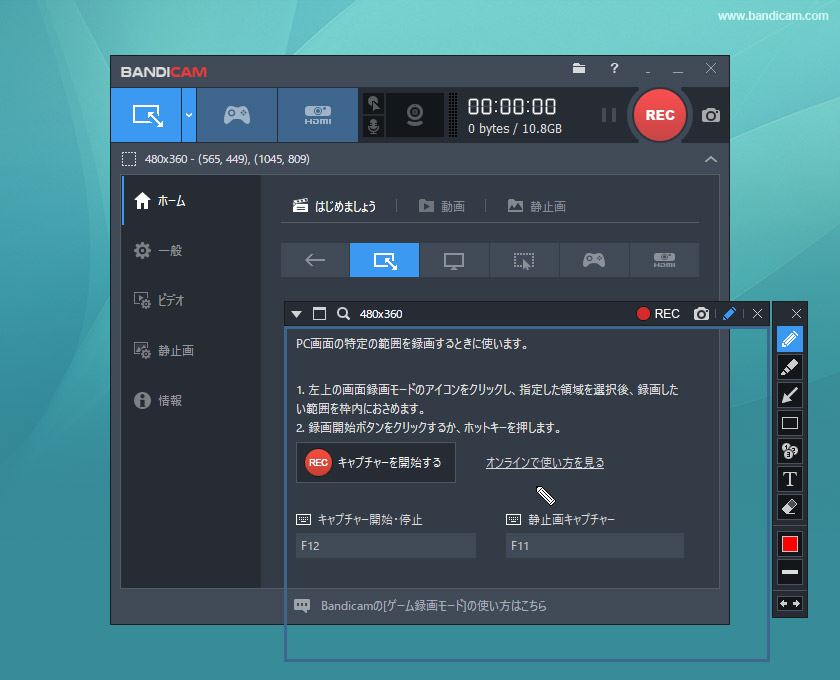
「Bandicamの代わりになれる動画レコーダーまとめ
一、Mac・Windows画面録画ソフト「FonePaw PC画面録画」
専門的なパソコンキャプチャーソフトとして、「FonePaw PC画面録画」は簡単にPCのスクリーンをキャプチャーして高画質の動画に作成・保存できます。Webカメラとマイクの収録も対応で、録画中には画面に注釈を付ける等の実用機能も搭載していますので、手軽いにゲーム実況動画や操作ガイド動画を作成したい方には最適です。

Windows Version DownloadMac Version Download
まずはインストールしたソフトを起動し、「動画レコーダー」を選択します。次の画面で録画範囲や音量などを調整して、最後は「REC」ボタンを押して録画を始めます。
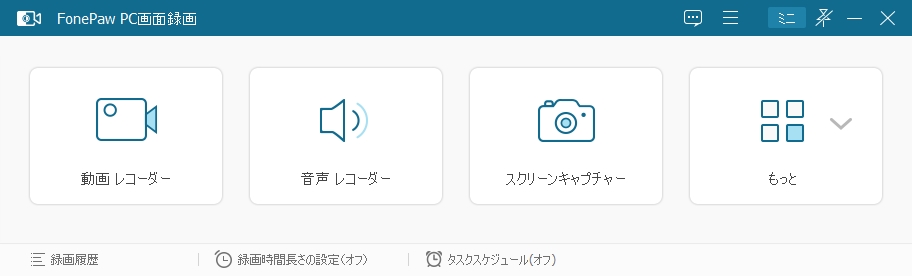
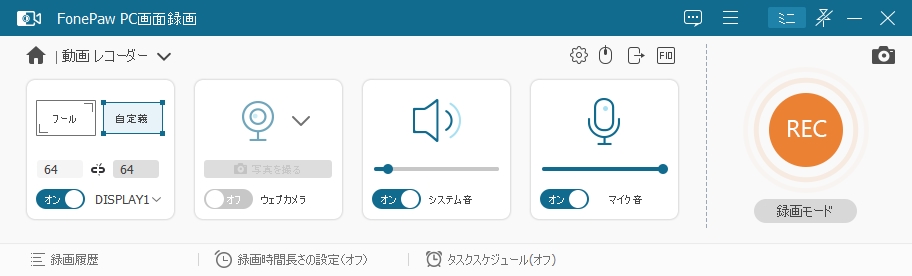
録画を停止したい時はツールパネルの赤い「停止」ボタンを押すと録画が終了します。録画したビデオはプレビュー画面で確認でき、トリミング機能を使って余計なパートを削除することも可能です。最後は「ビデオを保存」を押して、動画ファイル保存先を選定し、録画をパソコンに保存します。
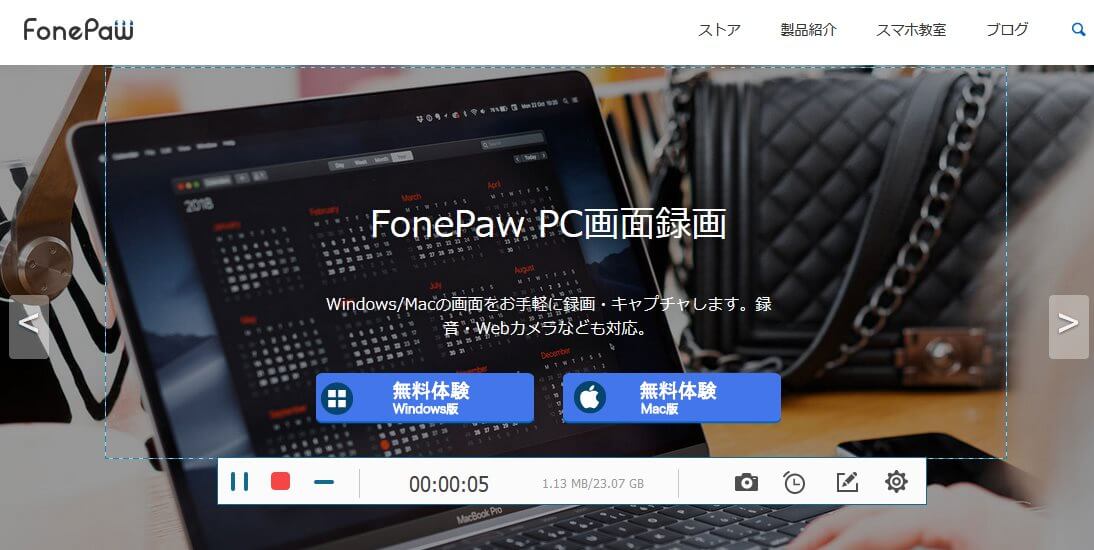
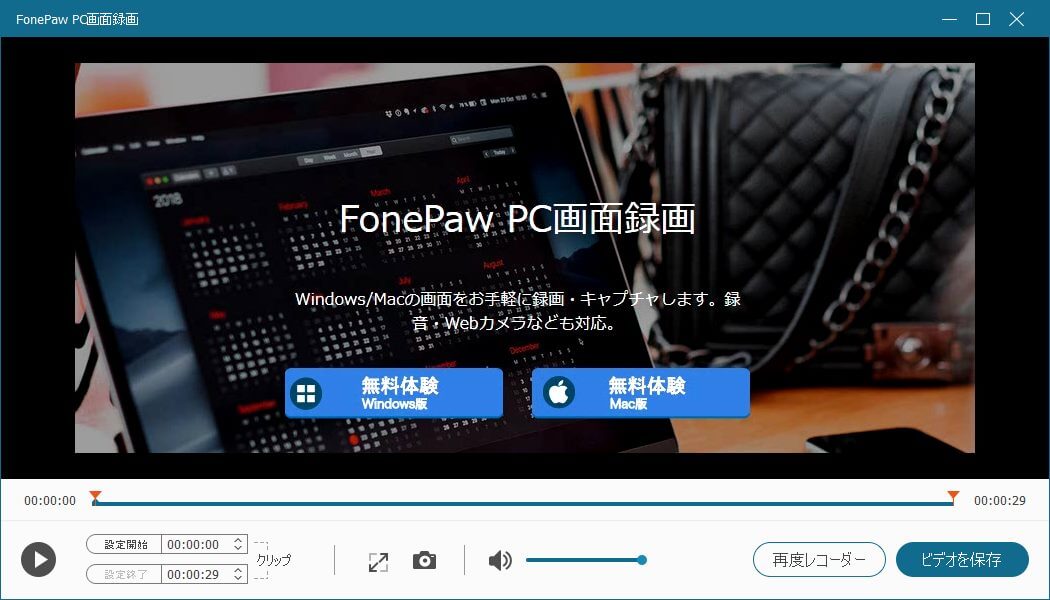
「FonePaw PC画面録画」は多種類な出力形式に対応し、初心者でも簡単に使える便利なPC画面録画専門ソフトです。無料体験版もありますので、ダウンロードすればすぐ使えます。
二、「Camtasia」
高性能動画編集ソフトとして有名な「Camtasia」は画面録画機能も搭載しています。スクリーン動画をキャプチャーした後、「Camtasia」の編集機能でビデオを加工すれば、素敵な動画を作成できます。録画機能が少々地味ですが編集機能が豊富で使いやすいタイプですので、録画した動画を気軽に編集したい方にお勧めします。
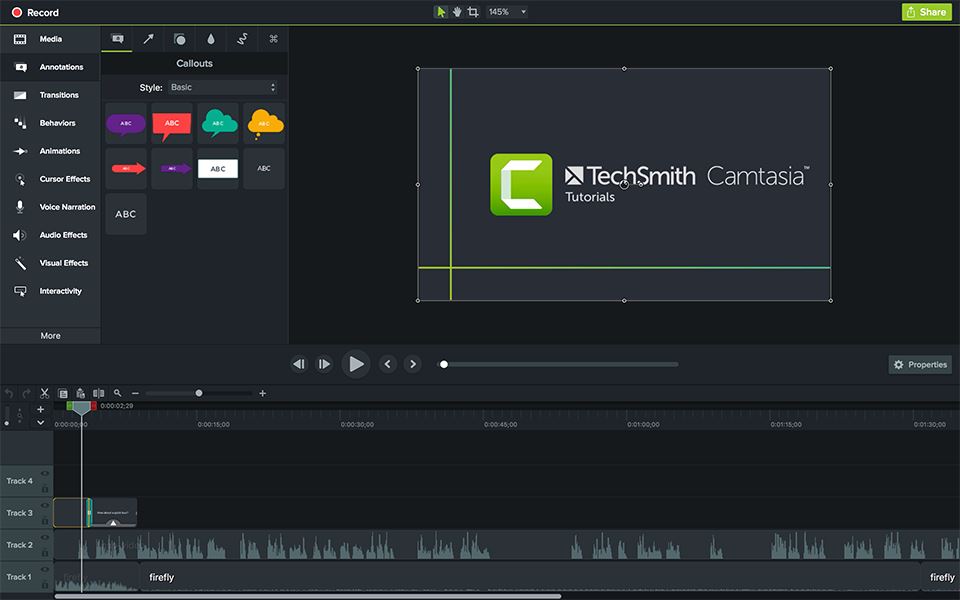
三、「GOM Cam」
「GOM Cam」はゲーム・PC画面・Webカメラ画面の録画に対応する同時に、動画のトリミング、音楽の追加と抽出などの動画編集機能も搭載しています。動画にタグをつけて管理することもできますので、録画した動画を編集して整理したいなら、この「GOM Cam」はお役に立てるかもしれません。
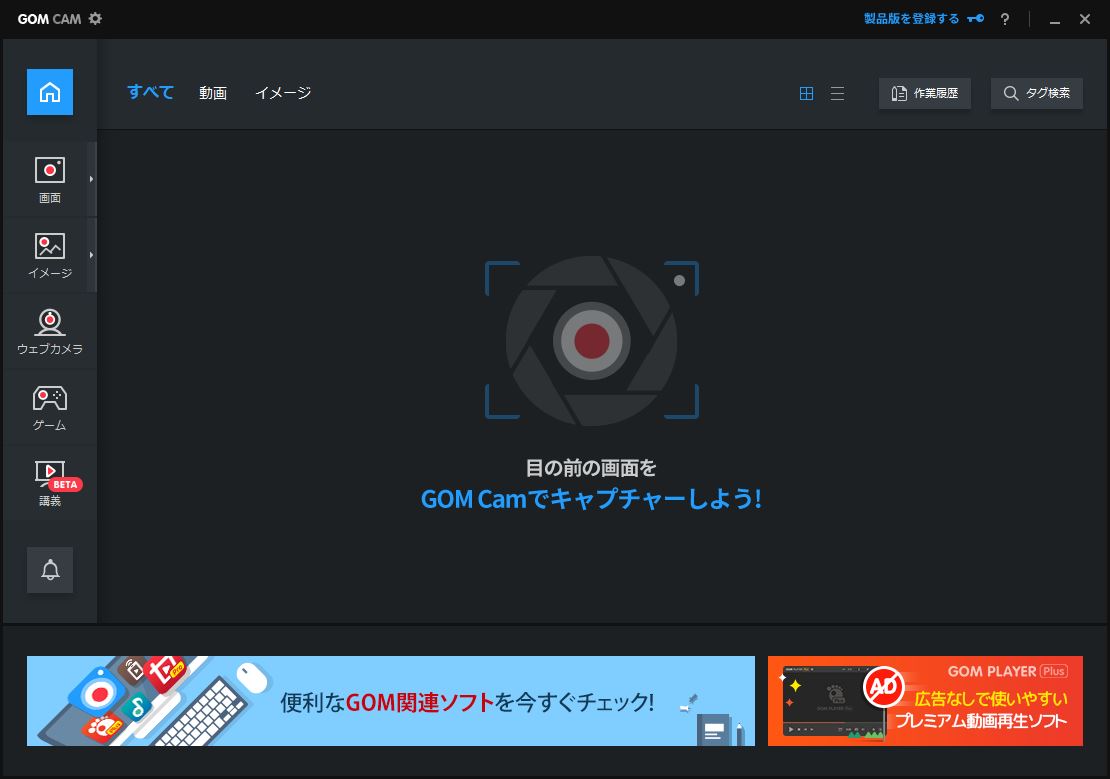
四、「AG-デスクトップレコーダー」
「AG-デスクトップレコーダー」はWindows対応のシンプルなPC画面キャプチャーソフトです。「豊富な録画設定」と「日本製録画ソフト」が特徴です。そして、オリジナル動画コーデックのAGM形式での動画録画が可能で、録画したAGM動画は同梱のAGMPlayerで再生できます。AGM形式は負荷が軽くて動画編集に適う特徴を持ちます。
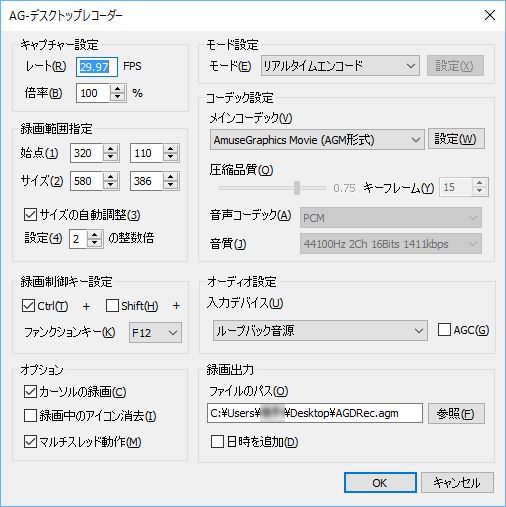
五、Windows「ゲームバー(GAME DVR)」
Windows 10の初期搭載した録画ツール「ゲームバー(GAME DVR)」もPC画面キャプチャーに役立ちます。ゲームバーはゲーム録画に特化され、各種の機能もあまり多くありませんが、一つのウィンドウだけを録画するには十分です。標準搭載された無料録画機能ですので、他の動画ソフトをインストールしたくない方には推奨します。
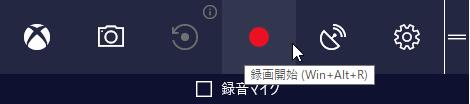
六、Mac「QuickTime Player」
Macの画面をデフォルトアプリで録画したい場合には「QuickTime Player」を利用してください。メニューの「ファイル」≻「新規画面収録」を選択すれば録画機能を利用できます。赤い録画ボタンで録画が始まり、「内蔵マイク」を選択すれば自分の音声を録音できるようになります。
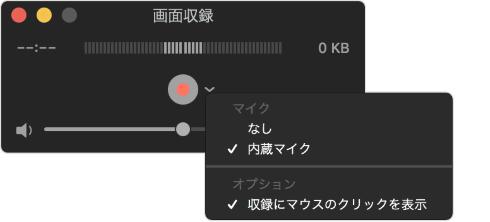
おまけ:Chromeの拡張機能「Screencastify」
動画録画ソフトのほかに、「Bandicam」の代わりとして動画キャプチャー用拡張機能で録画することもできます。Chromeの拡張機能「Screencastify」はChromeブラウザでの録画に対応し、録画されたビデオはWebmの形式でGoogleドライブに保存されます。Google アカウントを持っている方はこれを使ってみるのはどうですか?
 オンラインPDF圧縮
オンラインPDF圧縮 オンラインPDF圧縮
オンラインPDF圧縮


